- 1Python 教学 | Pandas 分组聚合与数据排序_python聚合并按聚合值从大到小排序
- 2动态域名解析NAT版结合绿盾加密解密软件使用方法
- 3Spring Cloud Alibaba Dubbo(服务远程调用)
- 4python下 import Matplotlib.pyplot as plt 的使用_import matplotlin.pyplot as plt
- 5web课程第一次实验报告—搭建Web服务器,正确部署网站并利用浏览器访问_访问web服务器实验报告
- 6C++中的vector的详细用法_vector c++ 用法
- 7人工智能的深度学习如何入门
- 8指定cmd窗口或tomcat运行窗口的名称
- 9打印机错误0x00000bc4,Win11系统找不到打印机怎么办_0x00000bc4找不到打印机
- 10牛顿迭代matlab求方程雅可比矩阵,matlab实现带回溯的牛顿-拉斐逊迭代法和数值建立的雅可比矩阵...
【玩转幻兽帕鲁】一键迁移本地单人世界(房间)存档上云【腾讯云版】
赞
踩
相信有不少玩家最初是通过单人房间来上手并体验幻兽帕鲁的,不过随着在云上部署幻兽帕鲁服务端的成本逐渐降低,并且搭建属于自己的幻兽帕鲁服务器,可以同时最多承载 32 位玩家进行游戏。但与此同时,相信各位玩家也不希望重新在幻兽帕鲁中开荒。
必备前提1:购买了正版的幻兽帕鲁steam版游戏
必备前提2:购置了一台可以部署幻兽帕鲁的联机服务器
推荐腾讯云官方活动【幻兽帕鲁&雾锁王国专属活动】
本文旨在为大家提供将本地单人世界(房间)的存档一键迁移至服务器内的指引。
⚠️注意:本地四人世界(房间)目前不支持一键迁移。
前提条件
- 已拥有一台部署了幻兽帕鲁服务端的腾讯云轻量应用服务器。如果你尚不了解如何部署幻兽帕鲁,建议参考该教程首先完成部署:【3秒极速开服】幻兽帕鲁全自动部署极简教程(新手推荐)。
- 在本地电脑内开启了单人世界(房间)。
待迁移的本地单人世界(房间)示例:
- 角色:绿色皮肤,紫色头发
- 时间:傍晚
- 建筑:木屋等
- 位置:草巨兽山陵附近
- 背包:木材、石头、纤维、红色野莓等

本地单人房间存档
准备本地单人世界(房间)存档
1、登录游戏,点击【开始游戏】,在房间目录中确保有且仅有你希望迁移至服务器内的存档,如果拥有其他存档,建议提前进行删除。
⚠️注意:一般来说,服务器内仅能够接受一个存档。如果你的本地存档中同时包含多个房间,那么最终无法保证准确地完成迁移。
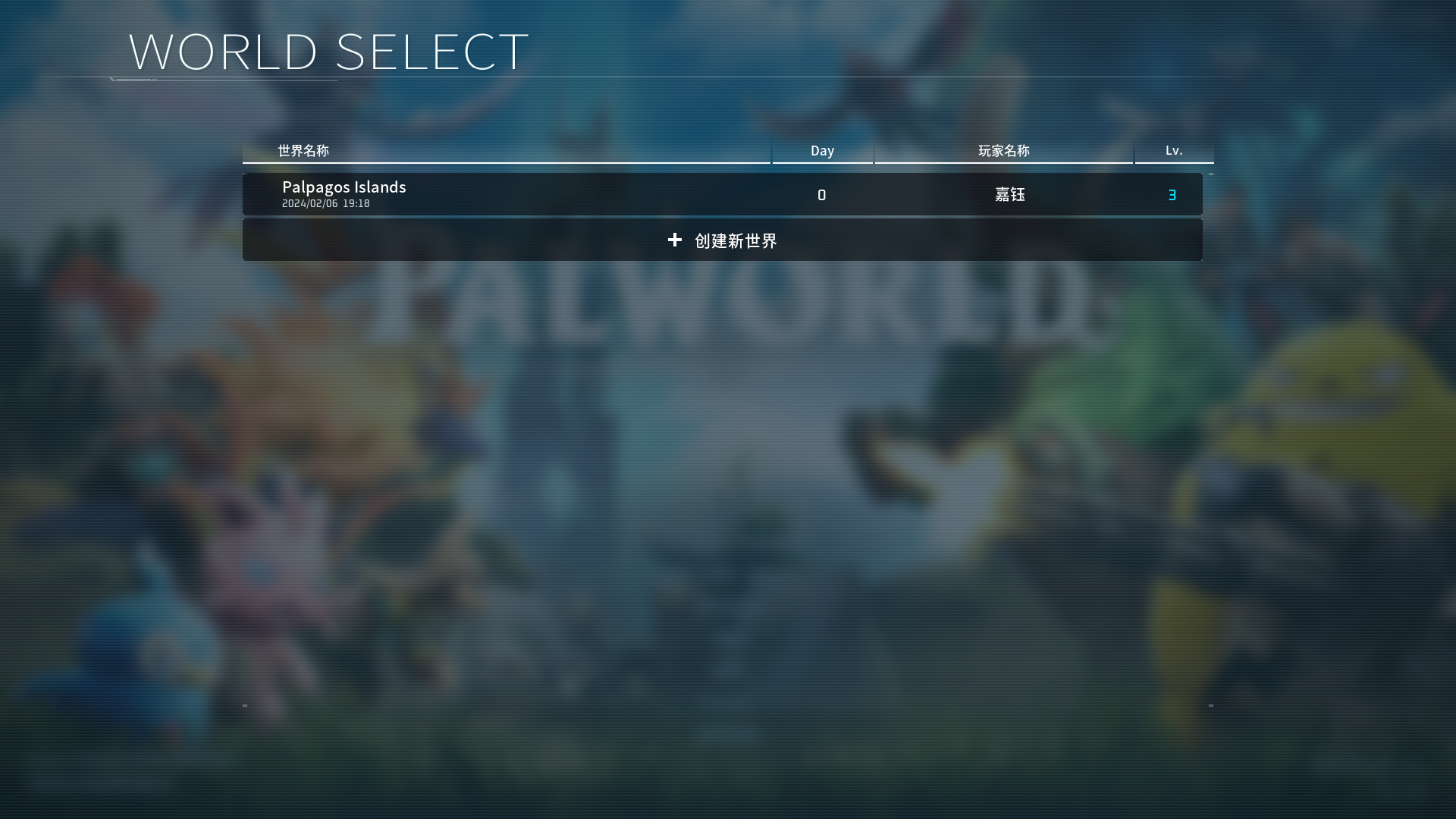
2、打开本地电脑的文件资源管理器,进入如下目录,找到名为Saved的文件夹,选中该文件夹,并右键单击,选择“压缩”。
C:\Users\<username>\AppData\Local\Pal复制
⚠️注意:建议在压缩完成后检查,压缩文件解压后是否为Saved文件夹。
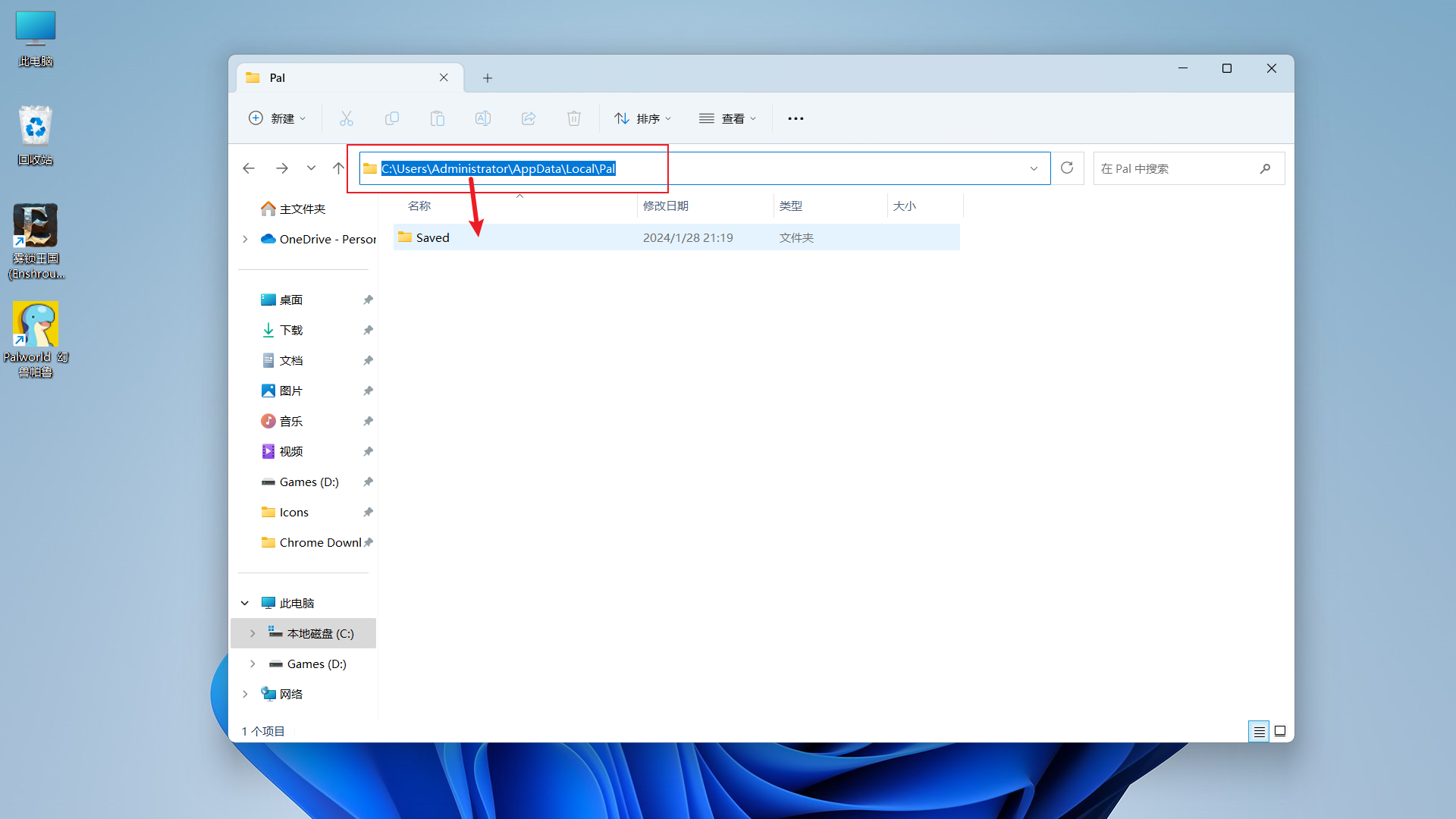
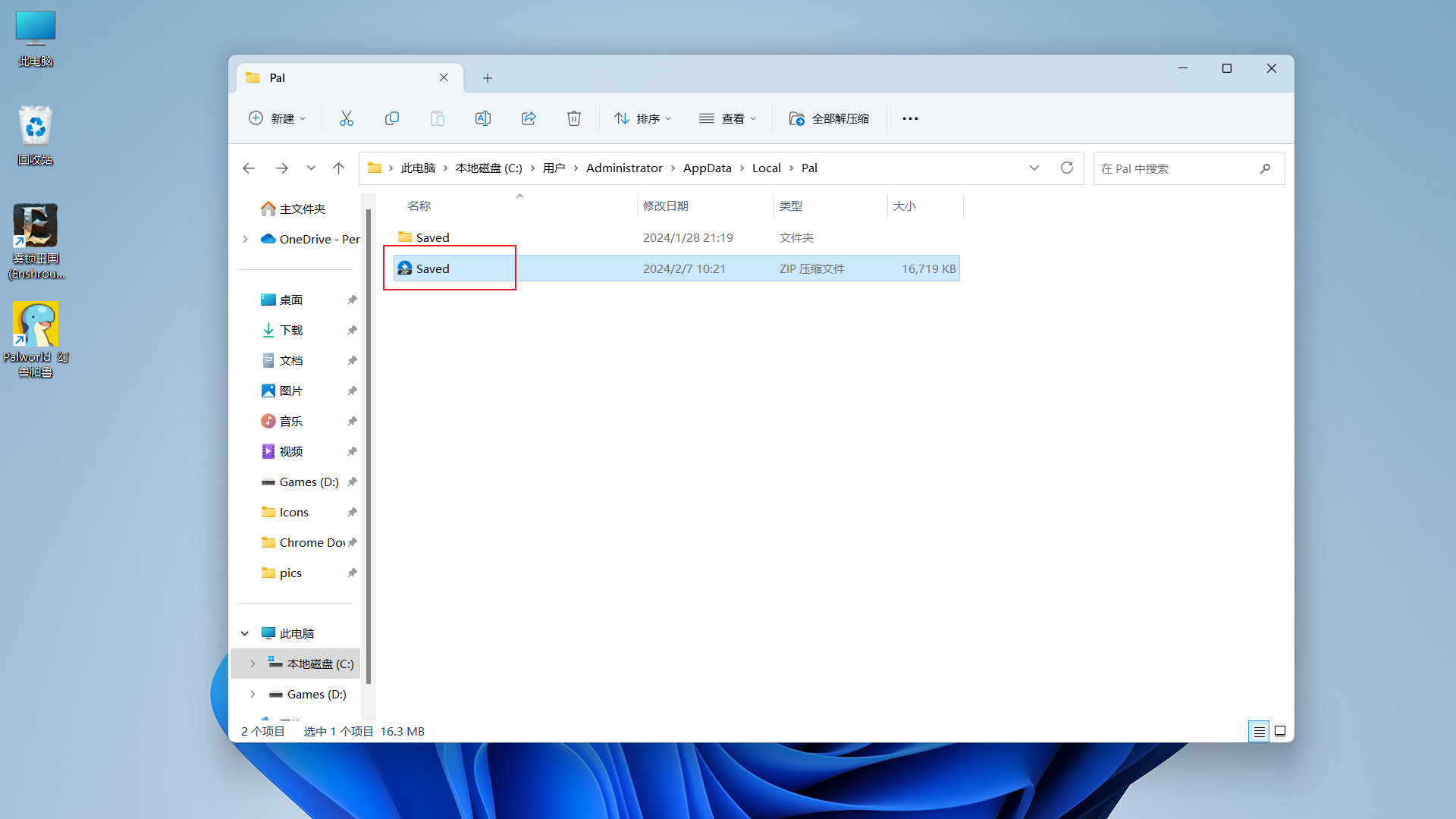
⚠️注意:AppData文件默认为隐藏项目,你可以在文件资源管理器中依次点击【查看】-->【显示】-->【隐藏的项目】。
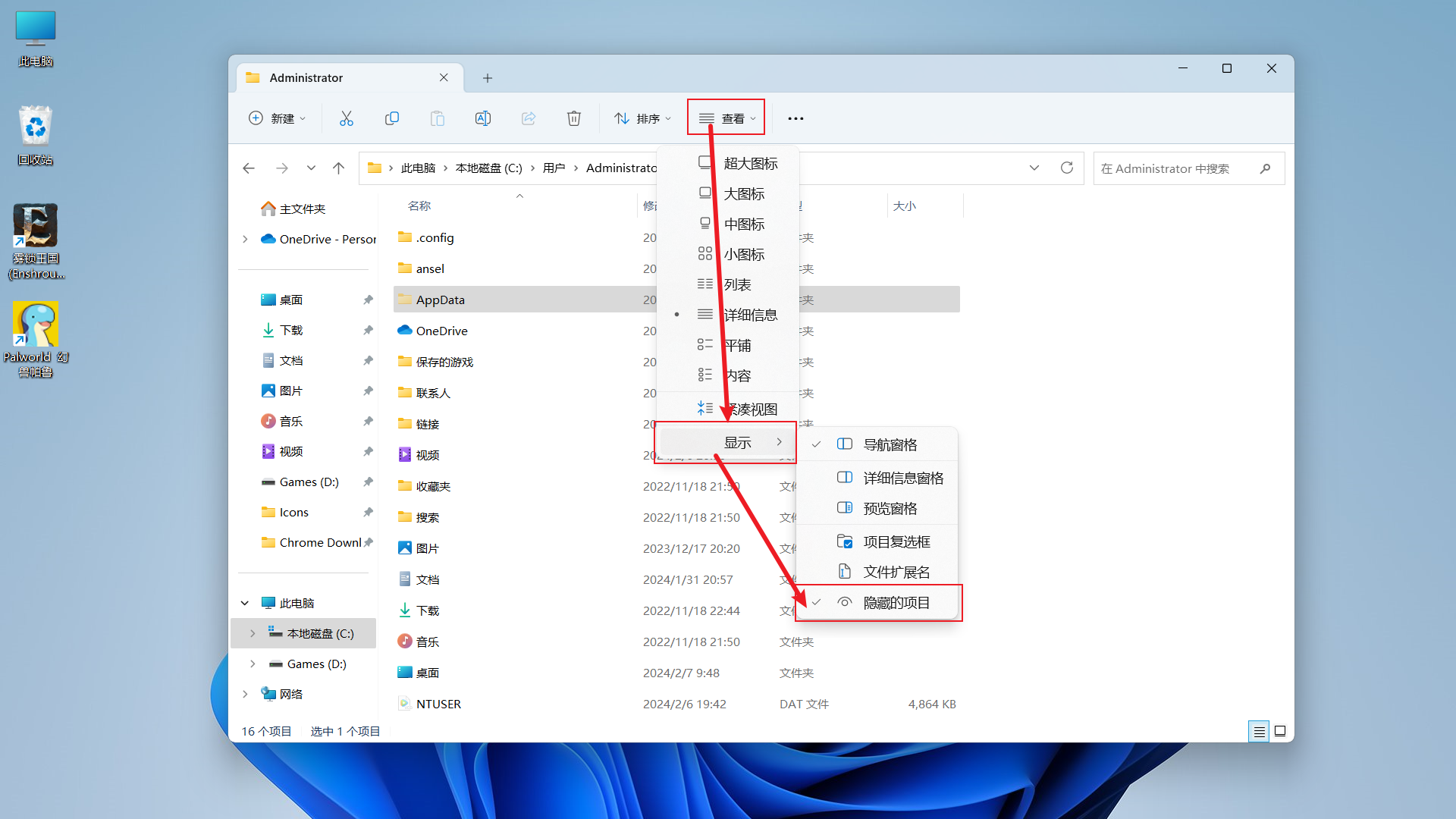
发起迁移
导入本地单人世界(房间)存档
1、登录轻量云控制台,找到你想要将本地存档迁入的服务器,单击卡片进入详情页,并找到“应用管理”。
⚠️注意:确保你已部署幻兽帕鲁游戏服务端的服务器,尚未被其他人连接并开始游戏,否则将最终导致迁移失败。

2、在游戏配置面板中,单击【导入存档】,并选择【导入本地存档】。
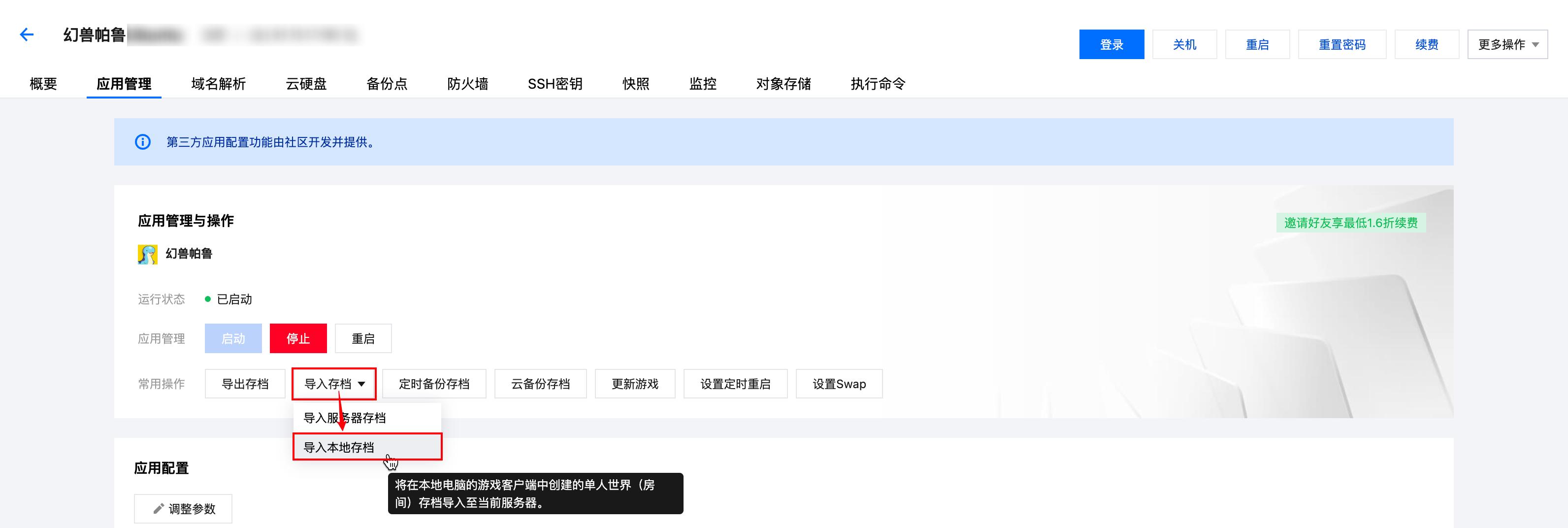
3、在“导入本地存档”的弹窗中,上传已准备好的“本地单人世界(房间)存档”,并单击下一步。

单击下一步后,会将该存档上传至当前服务器内,并首先替换游戏环境相关的存档(如时间、建筑等),大约需要1-3分钟。
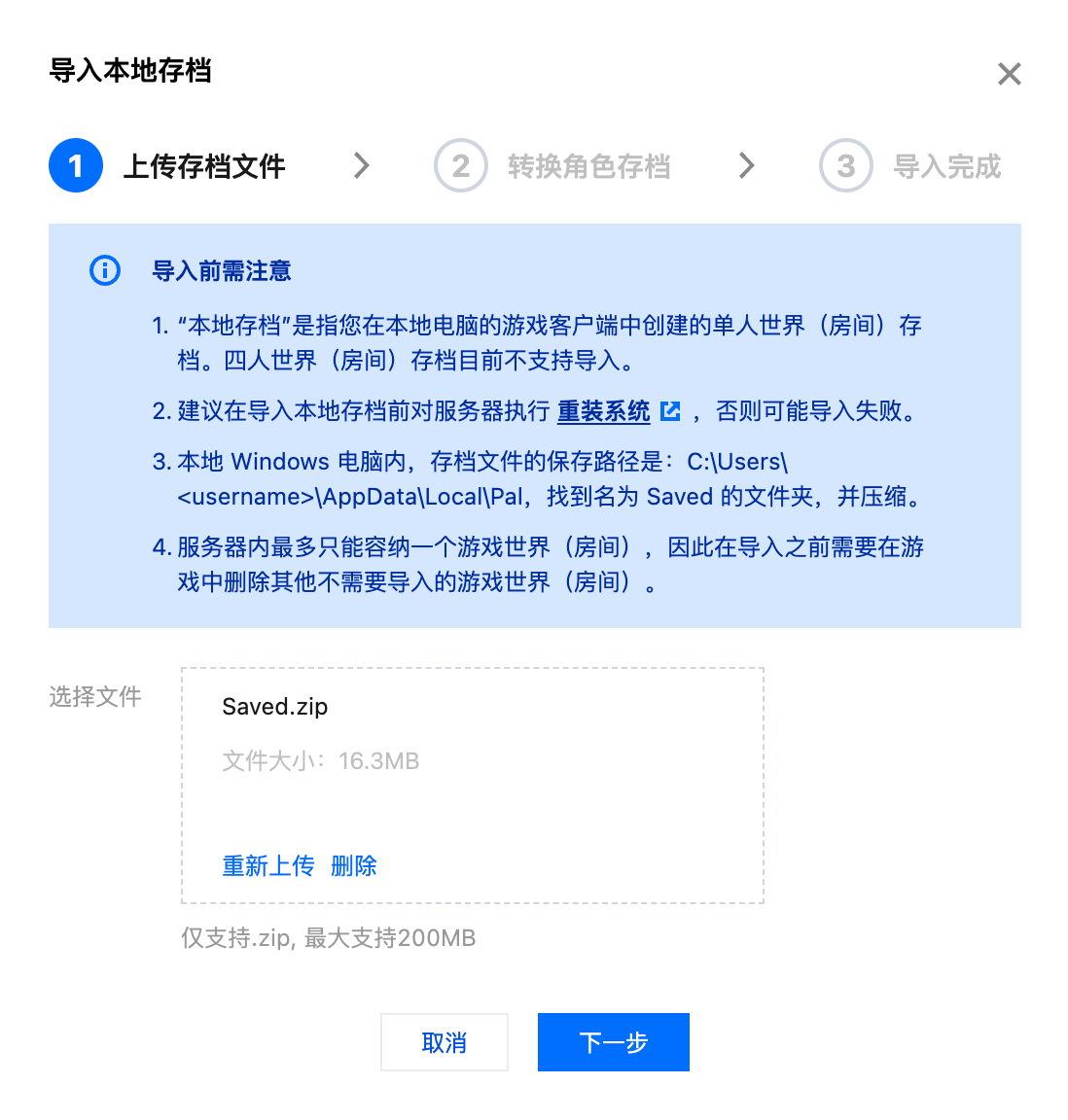
上传成功的效果如下图所示,请继续按照指引完成后续操作。

登录游戏确认
你需要通过 Steam 客户端开始游戏,选择加入游戏(专用服务器),输入部署了幻兽帕鲁游戏服务端的服务器公网IP+端口号,连接成功后创建新角色,确认本地游戏存档内的环境(如时间、建筑等)是否完成迁移。如已完成迁移,其表现应为:
1、登录游戏后创建新角色;
2、无需选择出生点,而是直接从初始台地开始,同时,游戏环境等和本地存档一致(如时间、建筑等)。
例如,本地单人世界(房间)的存档为傍晚,那么此时登录游戏,同样也会是傍晚。
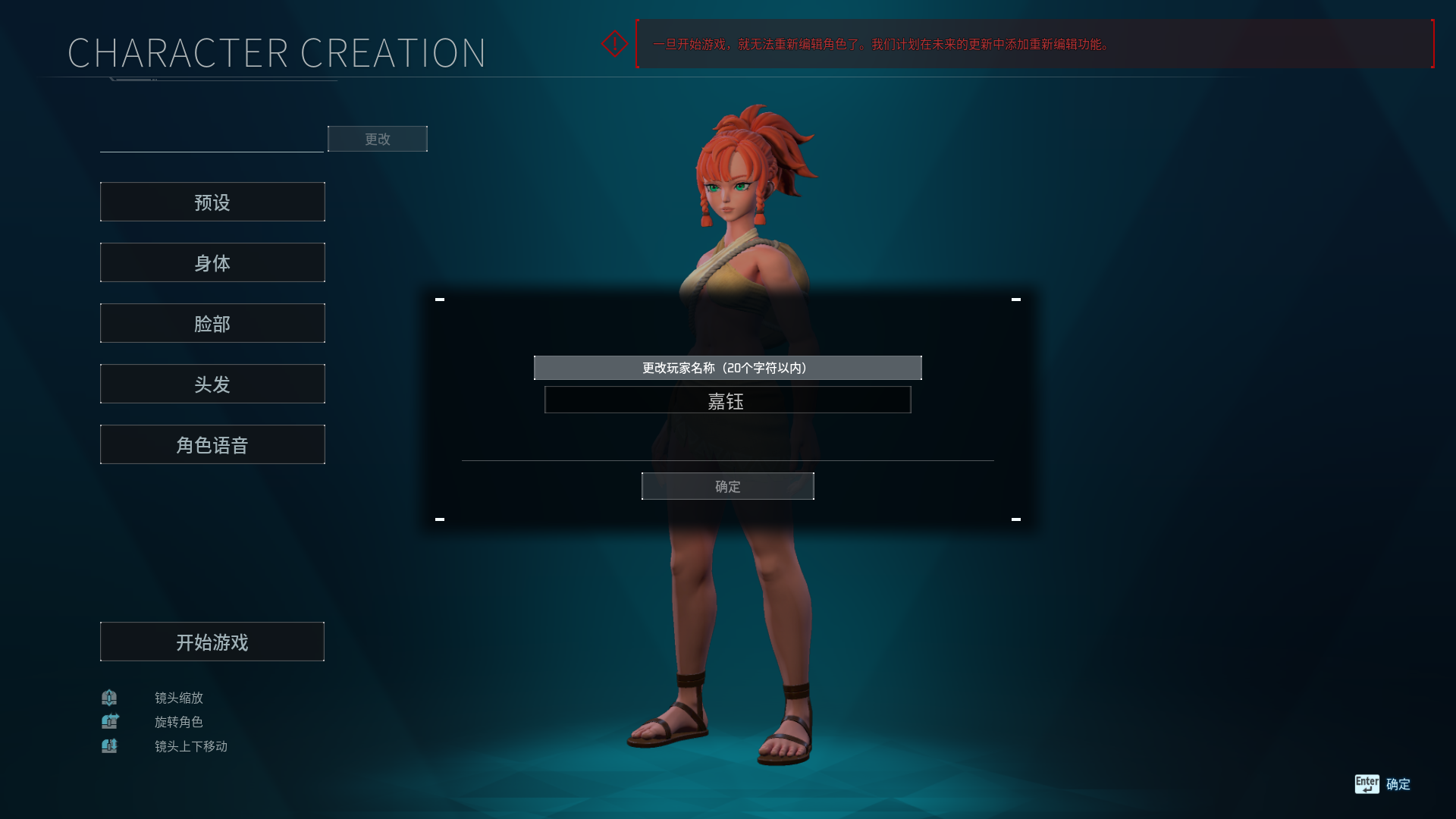
创建角色
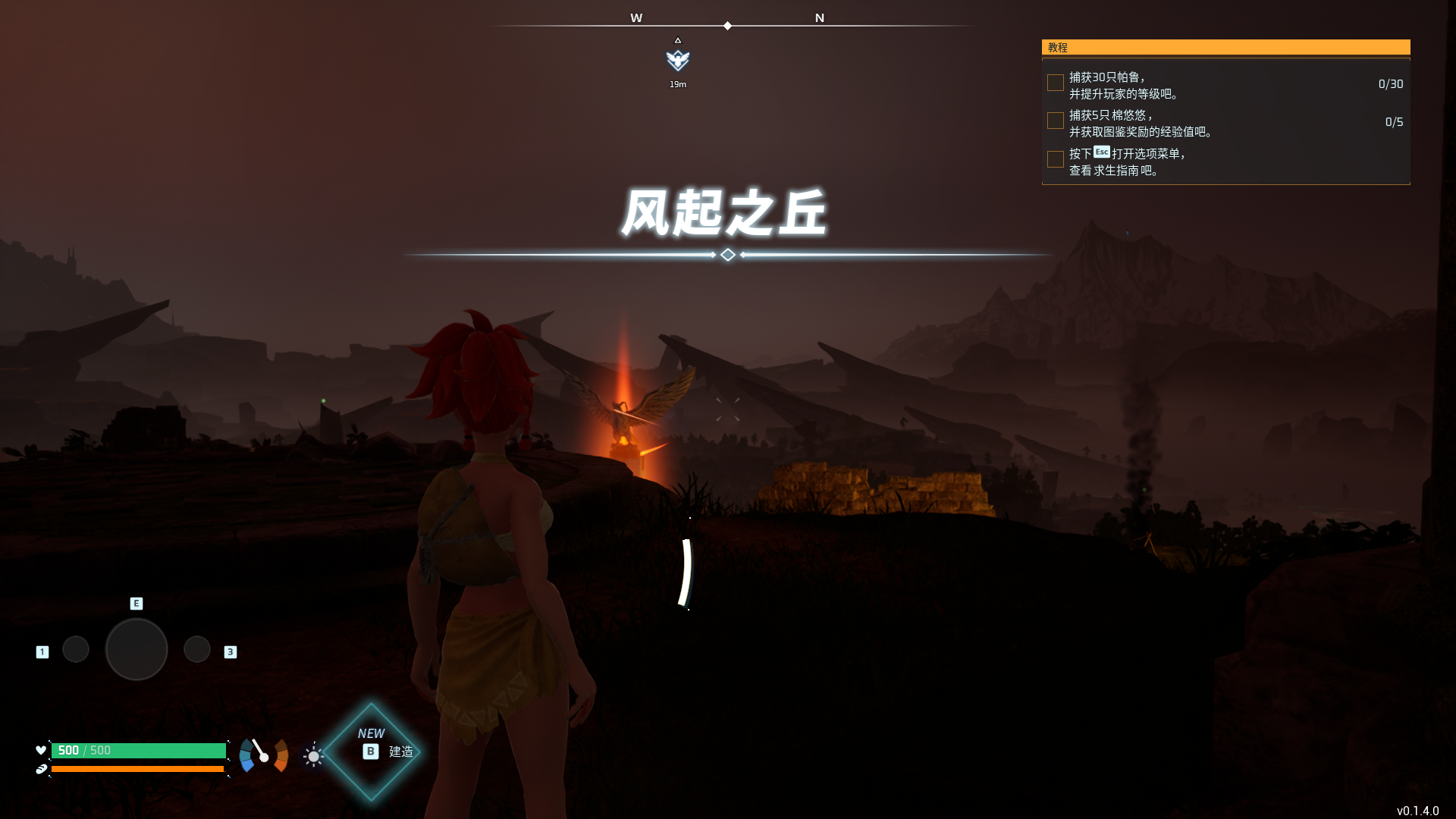
无需选择出生地,进入游戏后即为傍晚,与本地存档一致
⚠️注意:此时创建的角色,也将用于接下来转换角色存档,如果未创建角色,将无法完成全部迁移。
转换角色存档
确认无误后,在弹窗内勾选“我已确认游戏环境数据正常,可以开始转换角色存档”,并点击【转换角色存档】按钮。
这一步将会把本地单人世界(房间)存档中的角色,转换为幻兽帕鲁游戏服务器可使用的角色,并与已迁移完成的游戏环境相关联。
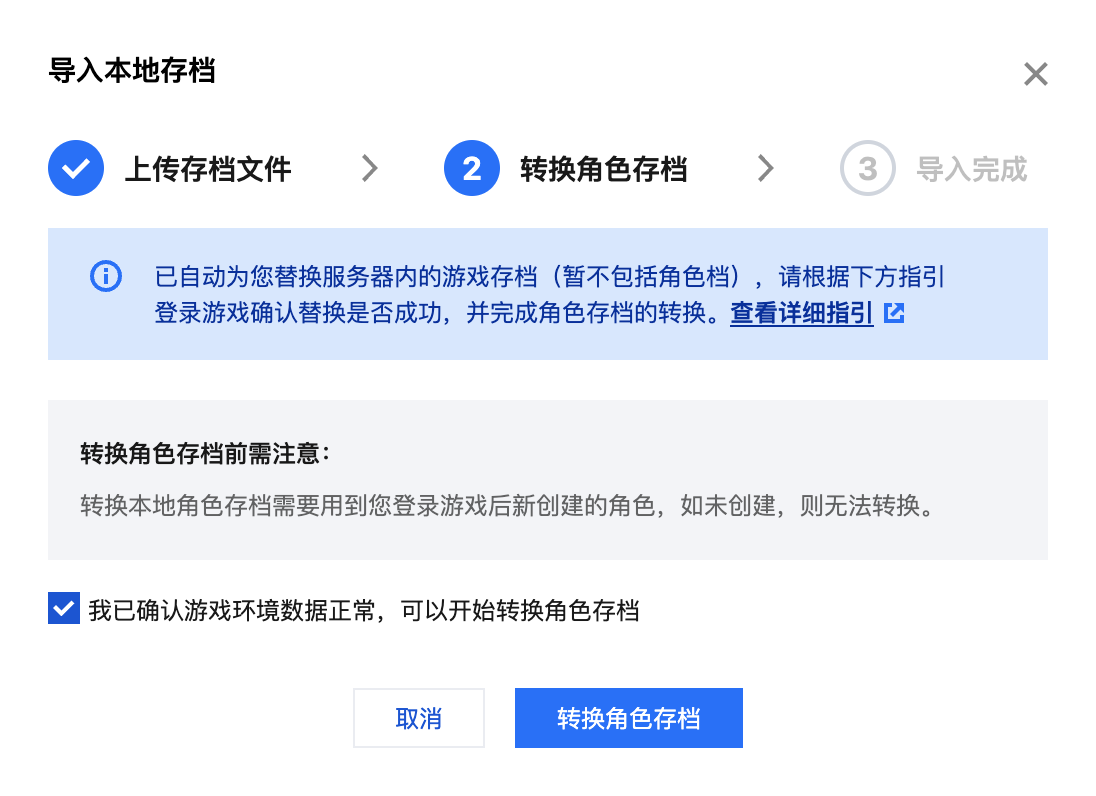
稍等片刻,等待转换成功。
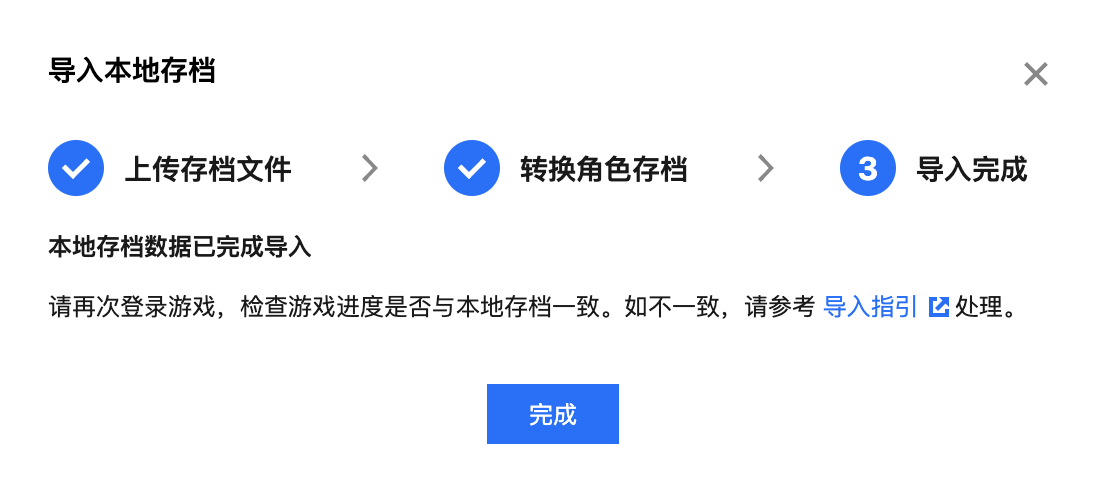
再次登录游戏确认
角色存档转换成功后,即完成本地单人世界(房间)存档的迁移,此时建议您再次登录游戏,检查迁移是否完成。

本地单人世界(房间)迁移成功

背包
至此,你已完成本地单人世界(房间)存档的迁移。
常见问题
| 问题 | 回答 |
|---|---|
| 本地四人世界(房间)是否可以按照本教程迁移? | 目前不支持。 |
| 本地四人世界(房间)转为单人是否可以迁移? | 不建议,可能迁移不成功。 |
| 本地单人世界(房间)迁移失败怎么办? | 建议按照教程重新尝试,并且重点关注以下内容: 1、建议在迁移开始前,对接收存档的服务器,使用幻兽帕鲁应用模板“重装系统”,确保目标服务器的环境无干扰。 2、确保本地存档文件按照前文中的要求,正确压缩(解压后为 Saved 文件夹)。 3、成功上传本地存档后,必须登录游戏并创建新角色,建议你此时跑跑图,或捡拾少量物资,或解锁快速传送(确保角色成功创建并被保存)。 |
| 导入本地存档如果中途中断操作,能否继续? | 建议按教程指引重新开始。 |
- 添加依赖
com.jcraft[详细] 赞
踩


